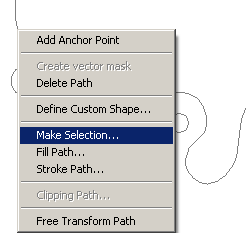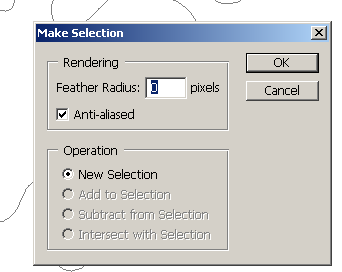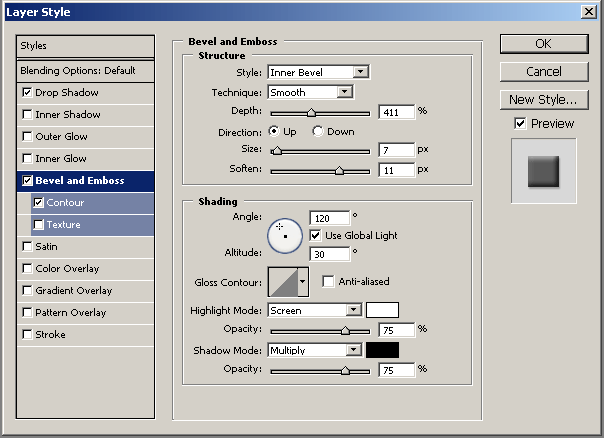Приклад 2. Текст на рідині
1. Створимо нове зображення
2. Новий шар, назвемо його "Splash"
3. За допомогою pen tool намалюємо таку ляпку
4. А за допомогою direct selection tool ви можете згладити краї
5. Виберіть інструмент Ellipse tool і виділіть круглі крапельки різних розмірів навколо ляпки.
6. Натисніть на праву кнопку миші й виберіть у меню, що відкрився, команду "Make Selection
"
7. Отримане виділення заллємо кольором:
8. Клацніть на праву кнопку миші на шарі "Splash" і перейдіть у меню "Blending Options".
9. Застосуємо такі настроювання шару: Bevel and Emboss:
Drop Shadow: тиснемо "ок" і от що в нас повинно вийти:
10. Візьміть інструмент Text tool і напишіть текст, потрібним вам шрифтом, колір-білий. Далі Edit > Free Transform
і відрегулюйте положення тексту за бажанням:
11. Візьміть інструмент magic wand і клацніть де-небудь осторонь, на білому, але не на самому тексті:
12. Ідемо в Select > Inverse
13. З текстового шару заберіть значок видимості:
14. Тепер клацніть на шарі "Splash", зробивши його активним:
15. Тиснемо Delete, щоб вилучити виділення тексту й от, що одержуємо:
Варіанти:
|